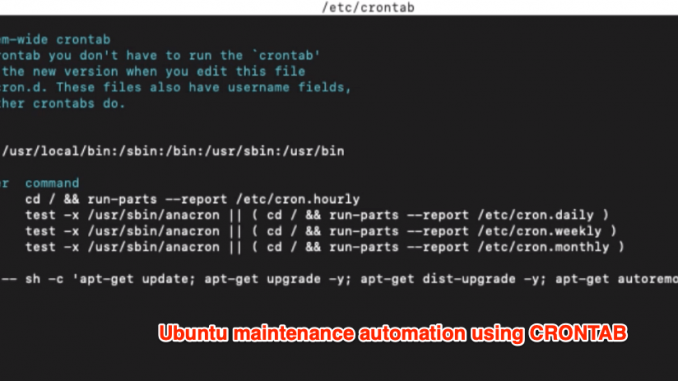
1. Bảo trì Ubuntu bằng Dòng lệnh
Một số nhiệm vụ bảo trì cơ bản mà quản trị viên máy chủ thực hiện là nâng cấp và dọn dẹp các tệp cũ. Bạn có thể sử dụng các lệnh dưới đây thông qua đăng nhập SSH của mình để chạy và thực hiện bảo trì máy chủ đám mây Ubuntu.
Cập nhật kho lưu trữ apt bằng lệnh CLI bên dưới:
sudo apt-get update
Nâng cấp bản phân phối máy chủ Ubuntu bằng lệnh dưới đây:
sudo apt-get dist-upgrade -y
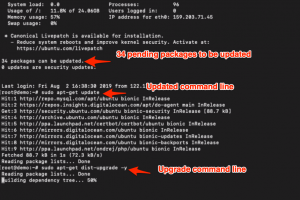
Nâng cấp toàn bộ Ubuntu Server bằng lệnh dưới đây:
sudo apt-get upgrade -y
Xóa các tệp hệ thống được nâng cấp Ubuntu cũ hơn bằng lệnh dưới đây
sudo apt-get autoremove
Dọn dẹp các tệp máy chủ Ubuntu lỗi thời bằng lệnh dưới đây:
sudo apt-get autoclean
l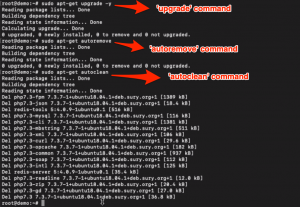
Khởi động lại máy chủ đám mây Ubuntu bằng lệnh dưới đây:
reboot
2. Tự động bảo trì Ubuntu bằng CRONTAB
Các dòng lệnh trước đó cần được thực thi thủ công thông qua SSH. Điều này có thể dễ dàng được loại bỏ bằng cách sử dụng tự động hóa công việc CRON.
Về cơ bản, chúng tôi sẽ thiết lập một quy tắc sẽ cho máy chủ đám mây Ubuntu biết khi nào thực thi một tập hợp các lệnh được xác định trước. Các lệnh này về cơ bản cập nhật, nâng cấp và cũng làm sạch và loại bỏ các lệnh cũ
Các tệp máy chủ Ubuntu và thay thế chúng bằng phiên bản mới nhất.
Hãy bắt đầu với tự động hóa –
Đăng nhập vào máy khách SSH Máy chủ đám mây của bạn và chỉnh sửa tệp crontab bằng lệnh dưới đây:
sudo nano / etc / crontab
Chèn bảo trì Ubuntu bên dưới sau tất cả các quy tắc hiện có khác. Điều này sẽ thực hiện công việc CRON vào khoảng thời gian hàng ngày đã đặt lúc 0425 giờ máy chủ.
25 4 * * * root sudo – sh -c 'apt-get update; apt-get upgrade -y; apt-get dist-upgrade -y; apt-get autoremove -y; apt-get autoclean -y'
Quy tắc công việc CRON ở trên có thể được dịch như sau:
m h dom mon dow user command minute hour dayOfMonth Month dayOfWeek userToRun commandToRun
Khởi động lại máy chủ đám mây bằng lệnh dưới đây:
reboot
3. Lập lịch khởi động lại máy chủ hàng tuần (Tùy chọn)
25 5 * * 1 root sudo reboot

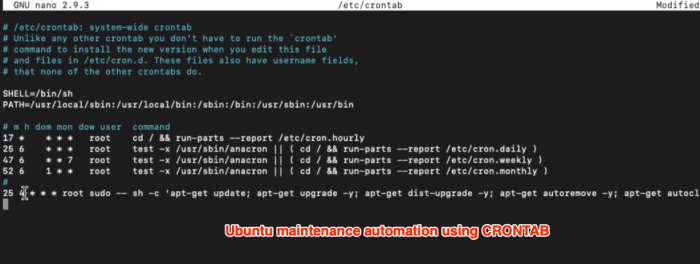
Leave a Reply